Практическая работа №1
Создание презентации Google
1. Создание слайдов
Для выполнения задания требуется аккаунт для Google-сервисов (логин и пароль для почты Google). Для создания документов с помощью Google-Диск заходим на сайте Google (1) под своим логином и паролем (2).
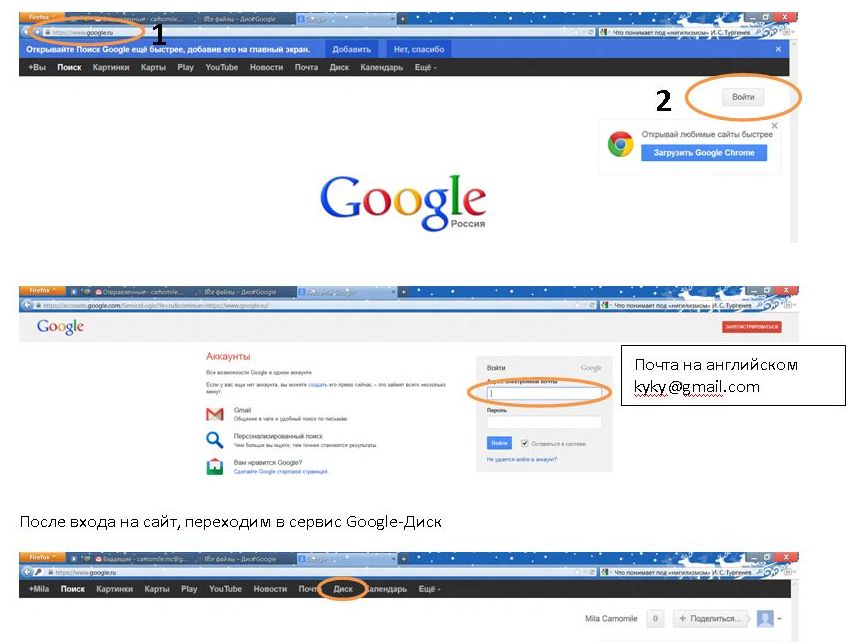
Для создания любого нового документа нажимаем кнопку Создать.
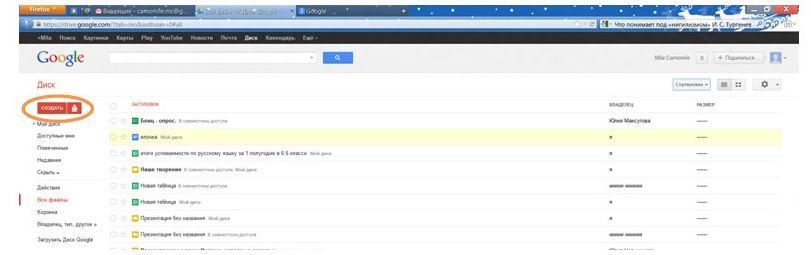
Чтобы дать документу имя, по которому мы его можем найти, в меню Файл есть команда «Переименовать». Документ сохраняется автоматически.
Для создания презентации выбираем пункт – Презентация. Создадим свою презентацию, состоящую из трех слайдов.
По умолчанию при создании новых презентаций первым открывается диалоговое окно для выбора темы (полного оформления) презентации. Закрепить свой выбор можно выбрав понравившуюся тему и нажав на кнопу ОК.
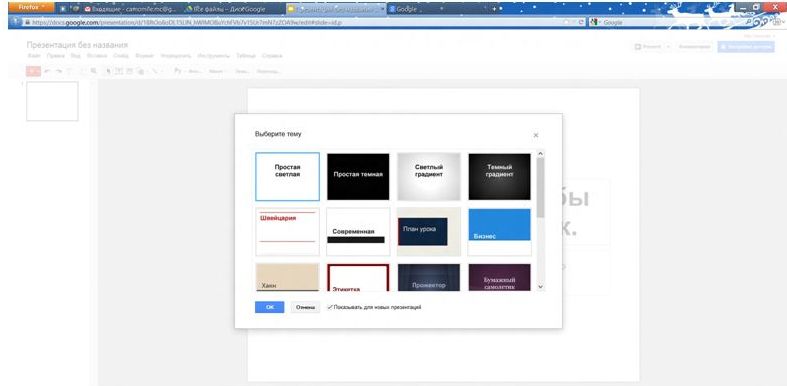
Далее уже создан первый слайд «Заголовок». Обычно на нем для урока помещается тема урока (большим шрифтом) и кто выполнил или для какого класса разработка (написано осветленным шрифтом поменьше).
Принцип работы по созданию слайдов аналогичен работе в любых других редакторах.

Изменим шрифт, размер шрифта и цвет. Для этого делаем щелчок на тексте, который желаем изменить, выделяем его и используем кнопки для форматирования:

Я выбираю: шрифт-Verdana, размер-48, цвет-красный.
Если требуется изменить фон презентации,то для этого в меню "Слайд" выбираем "Сменить тему"-(использование готового шаблона) или "Фон"-(добавление цвета или рисунка). Я выбрала рисунок из своей коллекции и моя презентация выглядит теперь так:
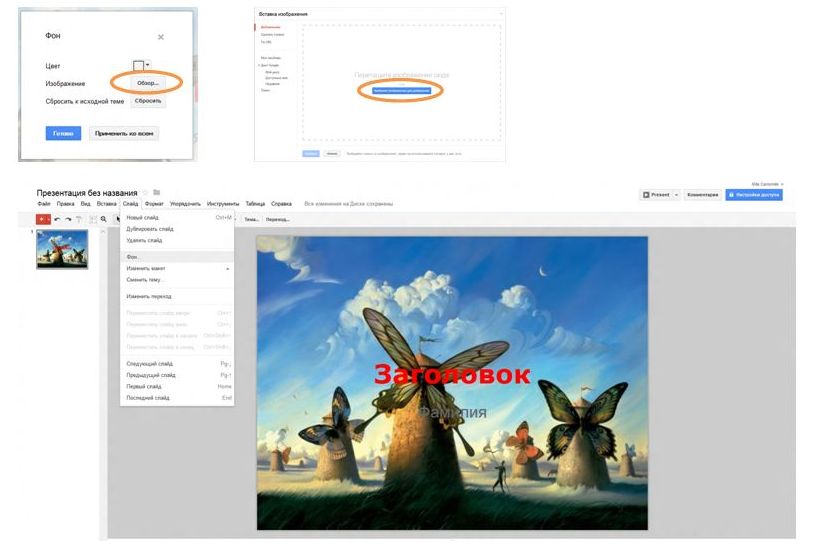
Вставим второй слайд: 1) в меню "Слайд" выбираем "Новый слайд" и затем выбираем макет слайда. 2) на панели инструментов нажатие кнопки ![]() создаст новый слайд, а если нажать на
создаст новый слайд, а если нажать на ![]() , то можно сразу выбрать макет. Я выберу "Два столбца". По центру пишем заголовок, например, "Вставка таблицы и картинки". И вставим в левый столбец таблицу, а в правый добавим изображение.
, то можно сразу выбрать макет. Я выберу "Два столбца". По центру пишем заголовок, например, "Вставка таблицы и картинки". И вставим в левый столбец таблицу, а в правый добавим изображение.